בעת הפעלת יישום Office במחשב החדש של Windows 11 או Windows 10 ואתה רואה את ההודעה יש לך Office, באפשרותך להפעיל את מוצר Office החדש ללא מפתח מוצר ולהוסיף אותו לחשבון Microsoft שלך. (עבור מוצרי רשיון קבועים מסוימים של Office, Microsoft שלך אינו נדרש.)
Microsoft 365 מנויי: אם אתה רואה שהמנויMicrosoft 365 כלול במכשיר שלך, הקפד להיכנס ולהתחיל את המנוי בהקדם האפשרי. אם לא תתחיל את המנוי תוך 180 יום לאחר הפעלת Windows, תוקפו יפוג. לא קיים תאריך תפוגה כזה עבור מוצרי הרשיון התמידיים (כגון Office 2021 ).
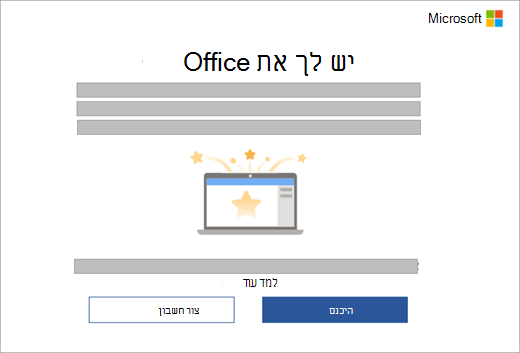
הערה: אם אתה רואה מסך הפעלה אחר בעת הפעלת יישום של Office, ראה הפעלת Office.
שלב 1: ודא ש - Windows מופעל וחיבורלאינטרנט.
שלב 2: הפעלת יישום Office
שלב 3: אם מוצר Office החדש שלך דורש חשבון Microsoft, תראה את הסימן קיבלת את הבקשה של Office להיכנס, בחר היכנס או צור חשבון. (אם אתה כבר נכנס ל- Windows באמצעות Microsoft שלך, חשבון Microsoft שלך מוצג ב- יש לך Office, בחר הבא.)
אם אתה רואה את האפשרות אשר את ההגדרות שלך, בחר הבא. וההצלחה! נפתחת כדי להודיע שמוצר Office שלך מקושר לחשבון Microsoft שלך בהצלחה. ולאחר מכן בחר תחילת העבודה.
(אם למוצר Office החדש שלך אין Microsoft חשבון חדש, ההצלחה! נפתחת ברגע שאתה מפעיל יישום של Office, ובאפשרותך לדעת שההפעלה של מוצר Office הושלמה. ולאחר מכן בחר תחילת העבודה.)
שלב 4: פעל בהתאם לשאר ההנחיות כדי לקבל את הסכם הרשיון ואת הגדרות הפרטיות.
אם המכשיר שלך כלל מנוי עבורMicrosoft 365, המנוי שלך יופעל.
אם נכנסת במהלך השלבים שמעל מוצר Office החדש שלך יתווסף לחשבון Microsoft שלך, שאליו תוכל לגשת בכל עת בדף מנויי שירותים & של לוח המחוונים של חשבון Microsoft שלך. כדי להתקין מחדש את Office, פשוט עבור לדף זה.
אם הפעלת את מוצר Office ללא Microsoft שלך, באפשרותך להציג את המוצר ולהתקין מחדש את Office דרך Microsoft Store.
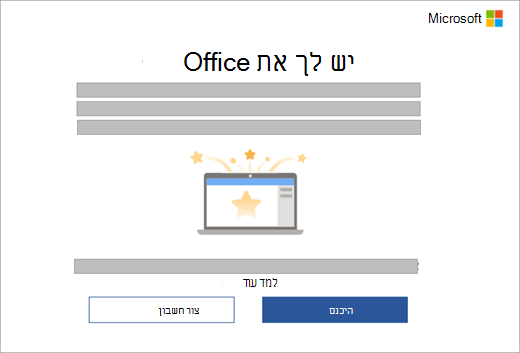
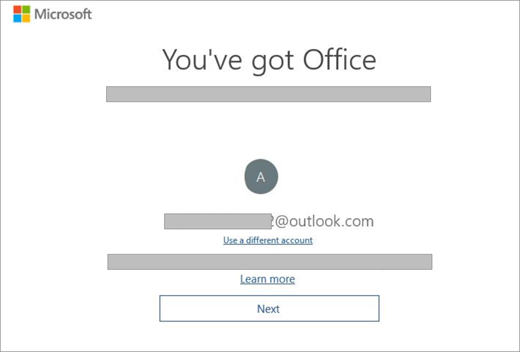
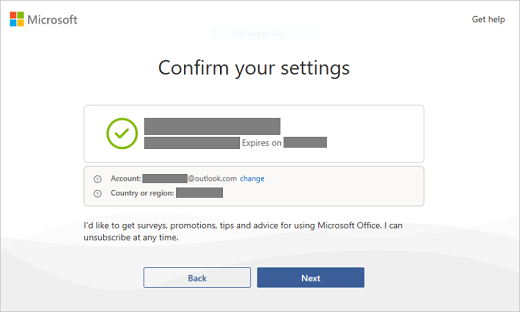
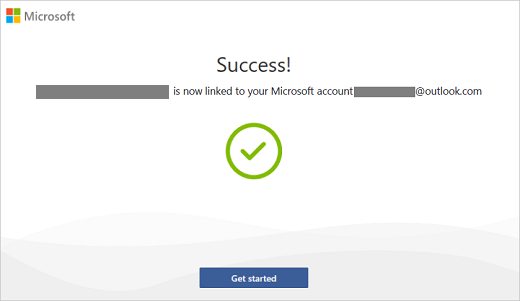
מהו חשבון Microsoft?
חשבון Microsoft הוא כתובת דואר אלקטרוני וסיסמה שבהן אתה משתמש עם Outlook.com, Hotmail, Microsoft 365, Office, OneDrive, Skype, Xbox ו- Windows.
בעת יצירת חשבון Microsoft, באפשרותך להשתמש בכל כתובת דואר אלקטרוני בתור שם המשתמש, כולל כתובות מ-Yahoo! או מ-Gmail. לאחר שתשייך חשבון זה למוצר Office שלך, אם אי פעם תצטרך להתקין מחדש את היישומים, תשתמש בחשבון Microsoft זה במקום במפתח מוצר כדי להתקין ולהפעיל את Office.
האם עליי ליצור חשבון Microsoft חדש?
אם כבר נכנסת ל- Outlook.com, Hotmail, OneDrive, Skype, Xbox, ו- Windows, כבר יש לך חשבון Microsoft. השתמש בחשבון זה במקום ליצור חשבון Microsoft חדש.
מדוע אני זקוק לחשבון Microsoft?
חשבון Microsoft שלך מחליף את מפתח המוצר ומקל עליך להתקין מחדש את Office בעתיד. דרוש לך חשבון Microsoft כדי להשתמש ב- Office במכשיר החדש שלך.
הערה: אם למוצר Office שלך אין חשבון משויך Microsoft, ראה התקנה מחדש של Office מהאפליקציה של Microsoft Store.
היכן נמצא מפתח המוצר שלי?
לא סופק או נדרש מפתח מוצר. כדי להתקין מחדש את Office או כדי לנהל את מנוי Microsoft 365 שלך, השתמש בחשבון Microsoft שלך כדי להיכנס לדף מנויי שירותים & של לוח המחוונים של חשבון Microsoft שלך. (לחלופין, עבור גירסאות מסוימות, ייתכן שתצטרך להתקין מחדש את Office דרך Microsoft Store).
עצה: אם אינך מצליח להפעיל את Office, עיין בכרטיסיה זקוק לעזרה? לעיל כדי לעזור לך בפתרון הבעיה.
כדי לוודא ש- Windows מופעל, בצע את הפעולות הבאות:
-
בחר בלחצן התחל ולאחר מכן בחר הגדרות .
-
בחר מערכת ולאחר מכן בחר הפעלה. דף זה מציין אם Windows מופעל.
חזור אחורה והשלם את שלבי ההפעלה הנותרים של Office.
אם אתה נתקל בבעיות בהפעלת Office במחשב החדש, עיין בסעיפים הבאים לקבלת עזרה.
אני מאפס או שכפל את Windows לפני הפעלת Office וכעת הוא אינו מופעל
כאשר אתה קונה מכשיר חדש שמגיע עם רשיון דיגיטלי עבור Office Home and Business, עליך לממש רשיון זה ולשייך אותו לחשבון Microsoft לאחר הפעלת Windows. אם תאפס או תשכפל את Windows לפני שתממש את רשיון Office, הרשיון יוסר ולא תוכל להפעיל את Office. כדי לפתור בעיה זו, ראה שחזור רשיון Office מותקן מראש שהוסר כאשר Windows אופס או שוכפל
אני מנסה להפעיל את Office במחשב החדש שלי, אך מקבל את קוד השגיאה 0xc004f200 במקום זאת
שגיאה זו עשויה להתרחש אם אתה מנסה להפעיל את Office לפני הפעלת Windows. כדי לפתור בעיה זו, ראה 0xC004F200 שגיאה בעת הפעלת Office שהותקן מראש במחשב PC חדש.
קניתי את Office עם המחשב שלי, אך איני מוצא את התקנת Office שלי
כדי לחפש ולהתחיל יישום Office מותקן מראש, לחץ על לחצן התחל בפינה הימנית התחתונה של המסך וגלול למטה עד שתמצא יישום של Office, כגון Word או Excel, או הקלד את שם היישום ולאחר מכן בחר את הסמל שלו כדי לפתוח אותו. לקבלת עזרה מפורטת יותר, ראה לא מצליח למצוא יישומי Office ב- Windows 10, Windows 8 או Windows 7?
הערה: ודא שחיפשת יישומים של Office כגון Word, Excel או PowerPoint, מכיוון שקיימת בעיה נפרדת באיתור היישומים Outlook, Access או Publisher במחשב PC חדש שכלל את Office.
אם אף אחת מהנקודות לעיל לא רלוונטית אליך, פנה אל המשווק או אל יצרן המחשב לקבלת עזרה.
קיבלתי מחשב חלופי או ביצעתי איפוס בלחיצה אחת במחשב החדש שלי
לקבלת עזרה בהפעלה מחדש של Office לאחר איפוס בלחיצה אחת או במחשב חלופי, ראה Outlook, Access ו- Publisher חסרים לאחר איפוס בלחיצה אחת.
איני מצליח להפעיל את יישומי Office שהגיעו מותקנים מראש לאחר שהשלמתי את ההפעלה
לאחר ההפעלה, אם אתה מוחזר שוב ושוב לדף בוא נתחיל, ראה אין אפשרות להפעיל יישומי Office לאחר הפעלת Office.
התקנתי עותק משלי של Office, אך אני עדיין רואה את המסך עם האפשרויות 'נסה', 'קנה' ו'הפעל'
מצב זה עשוי להתרחש אם הסרת את ההתקנה של גירסת Office שהותקנה מראש והתקנת גירסה מסוג רשיון רב משתמשים של Office. כדי לפתור בעיה זו, ראה Office מבקש ממך שוב ושוב לבצע הפעלה במחשב חדש.











